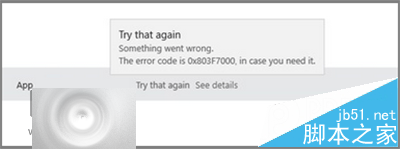
方案一:使用专属工具进行解决
这种方式很简单,只要下载微软专属疑难解答工具,并运行修复就可以解决。
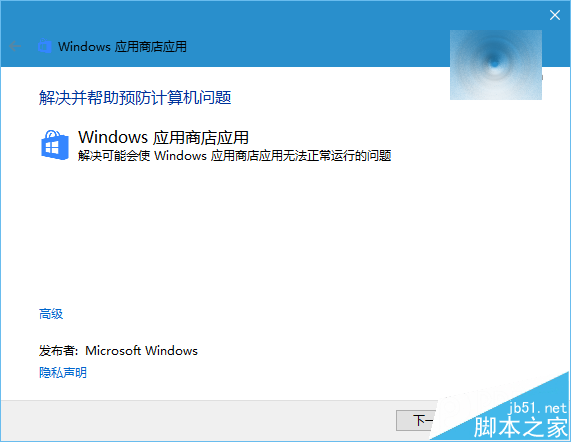
方案二:重命名应用文件夹
1、右键点击开始按钮,选择“命令提示符(管理员)”
2、依次执行如下命令(每输入一行命令,按一次回车键):
复制内容到剪贴板

2、在所有应用中展开"Windows系统”,右击“命令提示符”。

3、在弹出的右键菜单中点击“以管理员身份运行”。

4、这时,将会打开命令提示符窗口。在命令提示符窗口中输入net stop wuauserv 后再回车,停止更新服务。

5、再输入rename c:windowsSoftwareDistribution softwaredistribution.old后回车,重命名文件夹。

6、接着,输入net start wuauserv 后回车,重新启动更新服务。

7、最后,输入exit退出便可以了。

相关推荐:
win10应用商店更新错误0x80073D02该怎么办?
Win10商店错误更新错误0x80072ee7该怎么办?
Win10应用商店更新出现80072ee2错误的解决办法